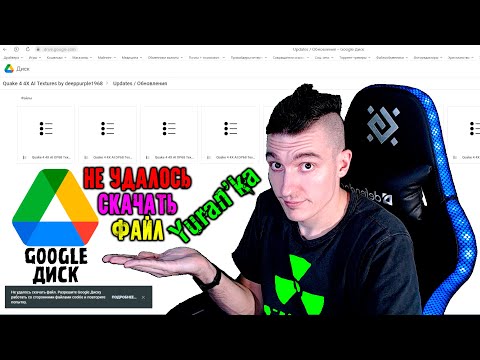Чтобы создать ярлык Windows, запускающий команду в командной строке, щелкните правой кнопкой мыши рабочий стол → выберите «Ярлык» → введите команду (с предварением «|% comspec% / k» → щелкните «Далее» → введите имя для ярлык → нажмите «Готово».
Шаги
Метод 1 из 2: создание ярлыка на рабочем столе

Шаг 1. Щелкните правой кнопкой мыши пустую область рабочего стола

Шаг 2. Щелкните Ярлык

Шаг 3. Введите% comspec% / k в текстовое поле
Флаг -k сохраняет окно командной строки открытым после выполнения команды. Вы можете снять флажок, если хотите, чтобы окно закрывалось сразу

Шаг 4. Нажмите пробел

Шаг 5. Введите команду, которую хотите запустить
Какую бы команду вы ни набирали после% comspec% / k, она запускается при двойном щелчке по этому ярлыку. Например:
- % comspec% / k ping www.google.com будет пинговать www.google.com при двойном щелчке по ярлыку.
- % comspec% / k sfc scannow просканирует все защищенные системные файлы при двойном щелчке по ярлыку.

Шаг 6. Щелкните Далее

Шаг 7. Введите имя для ярлыка
Это текст, который появится под значком.
Например, если ярлык пингует Google, вы можете ввести ping google

Шаг 8. Щелкните Готово
Ярлык теперь на вашем рабочем столе.

Шаг 9. Дважды щелкните ярлык, чтобы запустить команду
Появится окно командной строки, и вы увидите, что ваша команда запущена.
Метод 2 из 2: создание сочетания клавиш

Шаг 1. Создайте ярлык для команды на рабочем столе
Сочетание клавиш - это комбинация клавиш клавиатуры, которые вы нажимаете для запуска команды или программы. Чтобы создать ярлык для команды командной строки, убедитесь, что вы уже создали ярлык на рабочем столе.
- Сочетания клавиш будут иметь формат Ctrl + Alt + [другая клавиша].
- Вы сможете выбрать букву, цифру или знак препинания в качестве «другой клавиши». Например, b,., 3.

Шаг 2. Щелкните правой кнопкой мыши ярлык на рабочем столе

Шаг 3. Щелкните Свойства
Откроется вкладка «Ярлык» на экране свойств.

Шаг 4. Щелкните поле «Клавиша быстрого доступа»

Шаг 5. Нажмите букву, цифру или клавишу пунктуации
Текстовое поле заполнится всем ярлыком с помощью нажатой клавиши.
- Например, если вы нажмете p, текст в поле изменится на Ctrl + alt="Image" + P.
- Если вы создаете несколько сочетаний клавиш, не используйте одну и ту же клавишу дважды.

Шаг 6. Щелкните ОК
Теперь вы вернетесь на рабочий стол.

Шаг 7. Нажмите Ctrl + Alt + [другая клавиша], чтобы запустить команду
Появится окно командной строки, в котором будет запущена команда, которую вы установили в ярлыке на рабочем столе.
подсказки
- У некоторых приложений есть собственные ярлыки (например, Ctrl + Alt + I в Photoshop), которые могут совпадать с вашими. Сверните открытые приложения перед использованием сочетания клавиш, чтобы случайно не запустить его в приложении.
- Вы можете перетащить ярлык с рабочего стола на панель задач Windows, если хотите, чтобы его не было на рабочем столе.